登録日: 2018年1月17日
最終更新日: 2021年10月4日
コンテンツID: 00158
対象環境
DocuWorks 9 ライセンス認証版、DocuWorks トレイ 2 ライセンス認証版
※(サポート用)お客様番号を確認する方法については、本情報末尾の「参考1」「参考2」を参照ください。
概要
DocuWorks 9 及び DocuWorks トレイ2 のシリアル番号を確認する方法について解説します。
対処方法
対処方法 1. 商品に同梱されているライセンス証書から確認する
商品に同梱されている「ライセンス証書」にシリアル番号が記載されています。
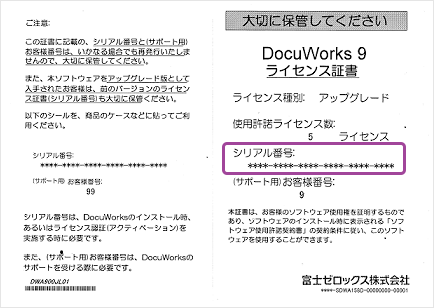
対処方法 2. ソフトウェアをインストールしたパソコンから確認する
DocuWorks 9 の場合
DocuWorks Deskを立ち上げて、[ヘルプ]→[バージョン情報]から確認できます。
![[ヘルプ]メニューの[バージョン情報]で確認する画像](/fb/support/software/docuworks_9/faq/contents/images/00158_img3.png)
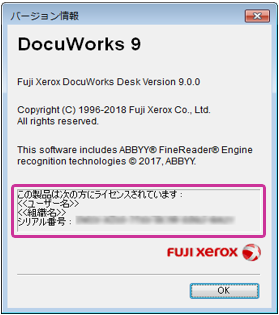
DocuWorks トレイ 2 の場合
- DocuWorks Deskのトレイアイコンをクリックする事で、「トレイの表示設定」画面が表示されます。
「トレイの表示設定」画面の、[ヘルプ]→[バージョン情報]から確認できます。![DocuWorks Deskのツールバーにある[トレイの表示設定]を選択する画像](/fb/support/software/docuworks_9/faq/contents/images/00158_img4.png)
- [トレイの表示設定]ダイアログボックスから、[ヘルプ]メニューの[バージョン情報]を開くと確認できます。
![[トレイの表示設定]ダイアログボックスから[バージョン情報]を選択する画像](https://assets-fb.fujifilm.com/files/2021-08/8a454b708dd9f64d96e3e49131b1c4ed/index_img_05.png)
![[DocuWorks トレイ 2]の[バージョン情報]ダイアログボックスでシリアル番号を確認する画像](https://assets-fb.fujifilm.com/files/2021-08/e56779223e15841d7aa6b28deb154845/index_img_06.png)
対処方法 3. 富士フイルムBIダイレクトの「ソフトウェアライセンス管理画面」から確認する
ソフトウェアをインストール/ライセンス認証した後は、富士フイルムBIダイレクトログイン後の「ソフトウェアライセンス管理」からご利用のソフトウェアライセンス一覧を確認できます。
- 注記ご購入いただいたDocuWorks 商品によっては、画面に表示されない場合があります。
![[ソフトウェアライセンス管理画面]からソフトウェアライセンス一覧を確認する画像](https://assets-fb.fujifilm.com/files/2021-09/88a5e222e5ef2a93a9ecdba87f411ee4/00158_img7.png)
参考1:ライセンス証書にて(サポート用)お客様番号が確認できます。
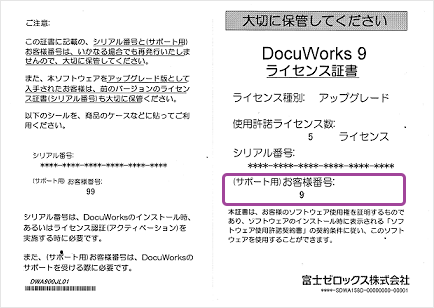
参考2:「ソフトウェアライセンス管理」画面から「(サポート用)お客様番号」の確認ができます。
シリアル番号をクリックします。
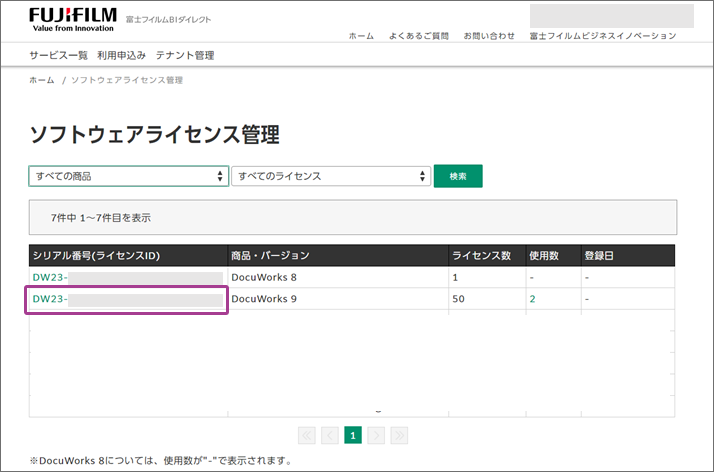
「ライセンス詳細」画面で「(サポート用)お客様番号」を確認します。
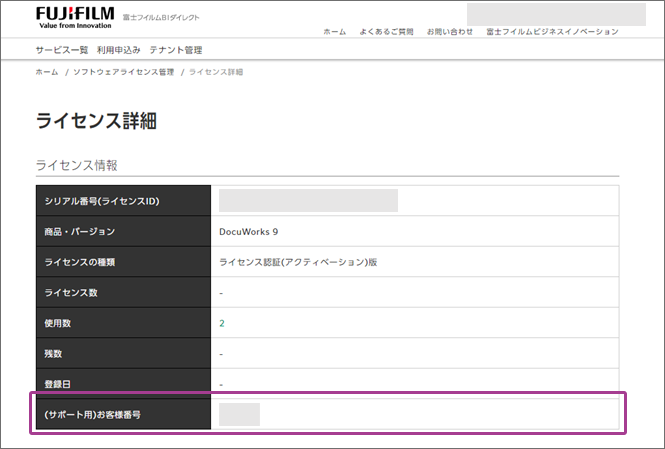
関連情報
シリアル番号確認後、他PCへのインストールについては以下のサイトをご確認下さい。